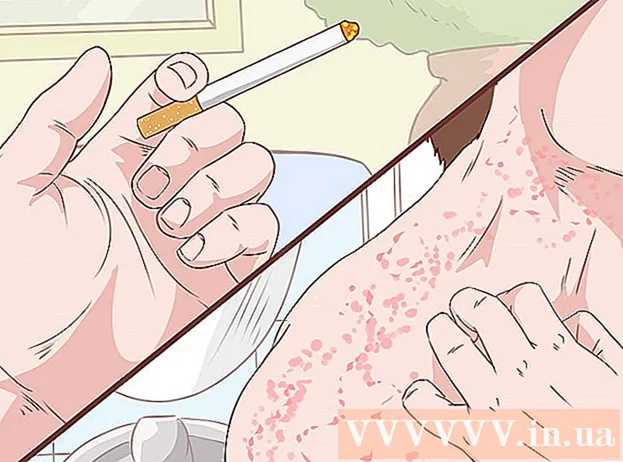Údar:
Laura McKinney
Dáta An Chruthaithe:
9 Mí Aibreáin 2021
An Dáta Nuashonraithe:
1 Iúil 2024

Ábhar
Taispeánann an t-alt seo duit conas comhaid RAR a bhaint as Mac ag baint úsáide as an bhfeidhmchlár Unarchiver saor in aisce. Mura féidir leat Unarchiver a shuiteáil ar chúis éigin, is féidir leat an aip Stuffit Expander saor in aisce a úsáid.
Céimeanna
Modh 1 de 2: Úsáid Unarchiver
Siopa app ar Mac.
- Cliceáil ar an mbarra cuardaigh sa chúinne uachtarach ar dheis den fhuinneog App Store.
- Cineál unarchiver barra cuardaigh, ansin brúigh ⏎ Fill ar ais.
- Cliceáil Faigh (Faigh) faoi bhun an cheanntásca "Unarchiver".
- Cliceáil Suiteáil Aip (Feidhmchlár a shuiteáil) faoi bhun an cheannteidil "Unarchiver" nuair a iarrtar ort é.
- Iontráil do phasfhocal Apple ID nuair a spreagtar é.

Oscail Launchpad trí chliceáil ar an aip leis an deilbhín spásárthach a fhaightear go coitianta sa chuid Duga faoi bhun an scáileáin Mac.
Cliceáil The Unarchiver chun an feidhmchlár a sheoladh.
- Nuair a spreagtar é, b’fhéidir go mbeidh ort rogha a dhéanamh na comhaid go léir a bhaintear a shábháil chuig an bhfillteán céanna nó go n-iarrfaí ort arís ag gach oibríocht.

Cliceáil an cárta Formáidí Cartlainne (Formáid chomhbhrúite) ag barr na fuinneoige.
Seiceáil an bosca "RAR Archive" chun a chinntiú gur féidir le Unarchiver comhaid RAR a bhaint amach anseo.

Roghnaigh an comhad RAR. Téigh go dtí an fillteán ina bhfuil an comhad RAR a theastaíonn uait a oscailt, ansin cliceáil ar an gcomhad.- Más mian leat comhad RAR a roinnt atá roinnte i roinnt rannán, ba chóir duit tosú leis an síneadh ".rar" nó ".part001.rar". Caithfear gach cuid a shábháil san fhillteán céanna.
Cliceáil Comhad ag barr an scáileáin Mac chun roghchlár anuas a oscailt.
- I roinnt cásanna, is féidir leat cliceáil faoi dhó ar an gcomhad RAR chun é a oscailt in Unarchiver. Ní oibreoidh sé seo má tá go leor feidhmchlár agat a osclaíonn comhaid RAR ar do Mac.
Roghnaigh Oscail Le (Oscail le ...) sa roghchlár Comhad. Taispeánfaidh an scáileán roghchlár eile.
Cliceáil An Unarchiver sa roghchlár atá ar taispeáint faoi láthair. Osclóidh sé seo an comhad RAR in Unarchiver agus tosóidh sé ag baint an chomhaid RAR isteach san fhillteán RAR.
- Má tá an comhad RAR slán, beidh ort an focal faire a iontráil sula mbainfear an comhad.

Oscail an comhad eastósctha. De réir réamhshocraithe, bainfidh an clár Unarchiver an comhad RAR isteach san fhillteán céanna leis an gcomhad RAR bunaidh. Mar shampla, má shábháiltear an comhad RAR san fhillteán Deisce, feicfidh tú na comhaid eastósctha anseo. fógra
Modh 2 de 2: Úsáid StuffIt Expander

Oscail suíomh Gréasáin StuffIt Expander trí chuairt a thabhairt http://my.smithmicro.com/stuffit-expander-mac.html ar bhrabhsálaí gréasáin do ríomhaire. Is feidhmchlár saor in aisce é seo a thacaíonn le comhaid éagsúla cartlainne, lena n-áirítear RAR.
Íoslódáil StuffIt Expander ar an mbealach seo a leanas:
- Iontráil do sheoladh ríomhphoist sa réimse "Ríomhphost *".
- Cliceáil Íoslódáil SAOR IN AISCE (Íoslódáil saor in aisce).
- Cliceáil Íoslódáil (Íoslódáil).

Suiteáil Stuif Expander. Cliceáil faoi dhó ar an gcomhad suiteála íoslódáilte agus cliceáil Aontaigh (Aontaigh) nuair a spreagtar é agus fan go dtarlóidh an tsuiteáil.- Iarrfar ort na bogearraí a fhíorú sula ndéantar iad a shuiteáil.
Oscail StuffIt Expander trí chliceáil faoi dhó ar dheilbhín an fheidhmchláir.
- Nuair a spreagtar é, cliceáil Oscail (Oscailte).
Cliceáil Bog go dtí Fillteán Iarratas (Athraigh go fillteán feidhmchláir). Is é seo an cruthaitheoir chun suiteáil agus oscailt StuffIt Expander a chríochnú; Anois is féidir leat an aip seo a úsáid chun comhaid RAR a oscailt.
Cliceáil ar an roghchlár Expander StuffIt sa chúinne uachtarach ar chlé den scáileán chun liosta roghnúcháin a oscailt.
Cliceáil Sainroghanna… (Roghnach) ar an liosta roghnúcháin Expander StuffIt.
Cliceáil an cárta Ardleibhéal (Ardleibhéal) ag barr na fuinneoige Sainroghanna.

Tarraing an barra scrollbharra síos agus cliceáil ar an roghnú RAR i lár na fuinneoige.
Cliceáil Sannadh do StuffIt Expander (Athraigh go StuffIt Expander) ar thaobh na láimhe deise den fhuinneog. Ligeann sé seo do StuffIt Expander an comhad RAR a oscailt ar an Mac.

Dún an fhuinneog trí chliceáil ar an gcnaipe dearg sa chúinne uachtarach ar chlé den fhuinneog.
Cliceáil faoi dhó ar an gcomhad RAR chun StuffIt Expander a lainseáil agus tús a chur leis an bpróiseas chun an comhad RAR a bhaint.
- Mura dtosaíonn StuffIt Expander, cliceáil ar dheis nó brúigh Ctrl agus cliceáil an comhad agus roghnaigh Oscail Le (Oscail le…) agus cliceáil Expander StuffIt.
- Más mian leat comhad RAR a roinnt atá roinnte i roinnt rannán, ba chóir duit tosú leis an síneadh ".rar" nó ".part001.rar". Caithfear gach cuid a shábháil san fhillteán céanna.
- Má tá an comhad RAR slán, beidh ort an focal faire a iontráil sula mbainfear an comhad.

Oscail an comhad eastósctha. De réir réamhshocraithe, bainfidh StuffIt Expander an comhad RAR isteach san fhillteán céanna leis an gcomhad RAR bunaidh. Mar shampla, má shábháiltear an comhad RAR san fhillteán Deisce, feicfidh tú na comhaid neamhsheolta anseo. fógra
Comhairle
- Go bunúsach tá an fillteán RAR mar an gcéanna le fillteán ZIP, ach is é an t-aon eisceacht ná go bhfuil clár dí-chomhbhrúite comhad ZIP ag ríomhairí Windows agus Mac.
Rabhadh
- Ní bhíonn comhaid i bhfillteán RAR i gcónaí is féidir leat a oscailt, ach tugann Unarchiver agus StuffIt Expander deis duit na comhaid sin a fheiceáil fós.